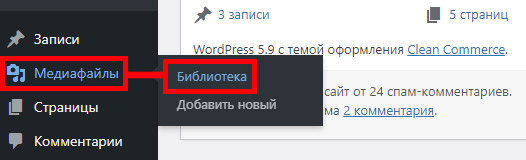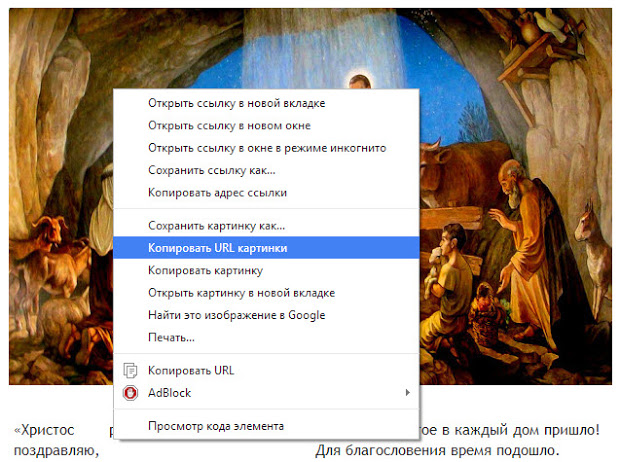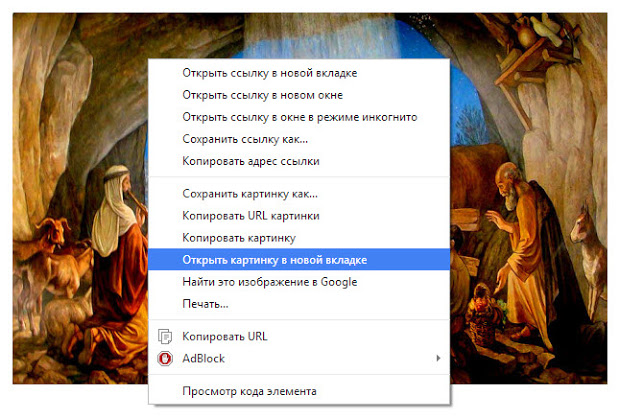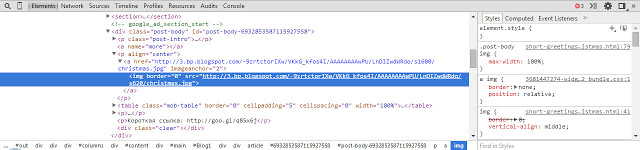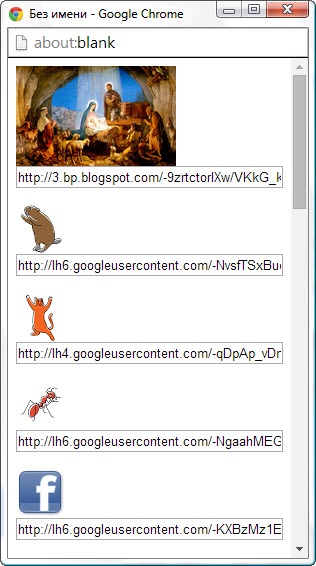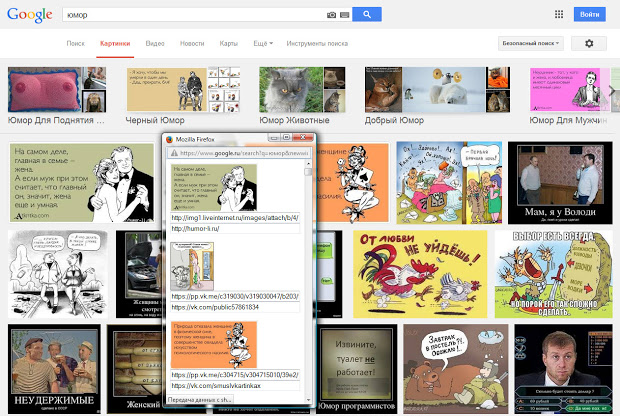Загрузить PDF
Загрузить PDF
Из этой статьи вы узнаете, как найти адрес изображения. Для этого можно воспользоваться поисковой системой Google или любой другой (например, Яндекс). Чтобы присвоить адрес изображению, которое хранится на компьютере, загрузите картинку в Imgur и скопируйте оттуда адрес.
-
1
Откройте страницу поиска изображений Google. Перейдите на страницу https://images.google.com/ в веб-браузере на компьютере. Откроется страница поиска изображений Google.
-
2
Введите запрос, чтобы найти изображение. Введите слово или фразу в текстовом поле посередине страницы.
-
3
Щелкните по значку «Найти»
. Он находится справа от текстового поля. Будут найдены изображения, соответствующие поисковому запросу.
-
4
Найдите нужное изображение. Для этого прокрутите найденные картинки.
-
5
Откройте изображение. Для этого щелкните по изображению.
-
6
Скопируйте адрес изображения. Щелкните по изображению правой кнопкой мыши и в меню выберите одну из следующих опций (в зависимости от браузера):[1]
- Chrome: нажмите «Копировать URL картинки»;
- Firefox: нажмите «Копировать ссылку на изображение»;
- Microsoft Edge: нажмите «Копировать ссылку»;
- Internet Explorer: нажмите «Свойства», выделите адрес справа от заголовка «Адрес» и нажмите Ctrl+C.
- Safari: нажмите «Копировать адрес изображения».
-
7
Вставьте адрес. Чтобы просмотреть адрес картинки, вставьте его в текстовое поле или текстовый редактор — поместите курсор в текстовое поле и нажмите Ctrl+V (Windows) или ⌘ Command+V (Mac).
Реклама
-
1
Запустите приложение Google Chrome
. Нажмите на значок в виде красно-желто-зеленого круга с синим центром.
- Если на смартфоне нет Google Chrome, скачайте этот браузер в App Store или в Play Маркете.
-
2
Коснитесь адресной строки. Она находится в верхней части экрана. Откроется экранная клавиатура.
- Если в адресной строке есть какой-либо текст, он будет выделен, когда вы коснетесь адресной строки; в противном случае удалите этот текст.
-
3
Введите поисковый запрос. Введите слово или фразу.
-
4
Нажмите Найти. Эта кнопка находится на клавиатуре. Будет найден контент, соответствующий поисковому запросу.
- На Android-устройстве нажмите «Перейти» или Enter/Return.
-
5
Перейдите на вкладку Картинки. Она находится в верхней части страницы результатов поиска. На экране отобразятся только картинки.
-
6
Найдите нужное изображение. Для этого прокрутите результаты поиска.
-
7
Откройте картинку. Для этого коснитесь ее.
-
8
Нажмите на значок «Поделиться»
. Он находится под картинкой. Откроется меню.
- На Android-устройстве коснитесь значка «Поделиться»
.
- На Android-устройстве коснитесь значка «Поделиться»
-
9
Скопируйте ссылку. Нажмите и удерживайте ссылку в нижней части меню, а затем нажмите «Копировать ссылку», когда появится запрос.
-
10
Вставьте ссылку. Чтобы просмотреть адрес картинки, запустите любое приложение с текстовым полем, коснитесь текстового поля, коснитесь и удерживайте текстовое поле, а затем в меню нажмите «Вставить».
Реклама
-
1
Найдите нужное изображение. Можно найти адреса большинства изображений, которые есть в интернете.
-
2
Убедитесь, что открыли само изображение. На некоторых веб-сайтах есть миниатюры картинок, а не сами изображения. В этом случае вы узнаете адрес миниатюры, а не картинки. Поэтому убедитесь, что в браузере открылось само изображение.
- Например, картинки в этой статье на самом деле являются миниатюрами. Чтобы открыть само изображение, нужно щелкнуть по его миниатюре.
-
3
Щелкните по нужному изображению правой кнопкой мыши. Откроется меню.
- Если на компьютере Mac у мыши одна кнопка, удерживайте Ctrl и щелкните по изображению, чтобы открыть контекстное меню.
- На мобильном устройстве (например, смартфоне или планшете) нажмите и удерживайте изображение, а затем в меню коснитесь «Копировать адрес» или «Копировать ссылку». Эта опция есть не во всех браузерах.
-
4
Скопируйте адрес изображения. В меню выберите следующую опцию (в зависимости от браузера):
- Chrome: нажмите «Копировать URL картинки»;
- Firefox: нажмите «Копировать ссылку на изображение»;
- Microsoft Edge: нажмите «Копировать ссылку»;
- Internet Explorer: нажмите «Свойства», выделите адрес справа от заголовка «Адрес» и нажмите Ctrl+C.
- Safari: нажмите «Копировать адрес изображения».
-
5
Вставьте адрес. Скопированный адрес будет отправлен в буфер обмена. Теперь адрес можно вставить куда угодно, например, в сообщение, документ или адресную строку браузера.
- Если вы скопируете что-то еще, прежде чем вставите адрес, он будет перезаписан скопированным контентом.
Реклама
-
1
Уясните суть этого метода. Чтобы присвоить адрес изображению, которое хранится на компьютере, загрузите картинку на любой сервис для хранения и обмена фото (например, на Imgur), а затем скопируйте ссылку на эту картинку. Imgur является одним из самых популярных из таких сервисов.
-
2
Откройте сайт Imgur. Перейдите на страницу https://imgur.com/ в веб-браузере компьютера. Откроется домашняя страница Imgur.
-
3
Щелкните по New post (Новая публикация). Это зеленая кнопка в верхней части домашней страницы. Откроется меню.
-
4
Нажмите Browse (Обзор). Эта серая кнопка находится посередине меню. Откроется Проводник (Windows) или Finder (Mac).
-
5
Выберите изображение на компьютере. Перейдите в папку с нужным рисунком, а затем щелкните по нему, чтобы выбрать.
-
6
Нажмите Открыть. Эта кнопка находится в правом нижнем углу окна. Выбранная картинка будет загружена в Imgur.
- Изображение можно озаглавить — для этого щелкните по текстовому полю над изображением и введите текст.
-
7
Нажмите Copy (Копировать). Эта серая кнопка находится справа от адреса изображения в верхней правой части страницы. Адрес изображения будет скопирован в буфер обмена компьютера.
-
8
Вставьте адрес. Чтобы просмотреть адрес картинки, вставьте его в текстовое поле или текстовый редактор — поместите курсор в текстовое поле и нажмите Ctrl+V (Windows) или ⌘ Command+V (Mac).
Реклама
Советы
- Поисковые системы (Яндекс, Bing) аналогичны Google, но Google является самым популярным поисковиком в мире.
Реклама
Предупреждения
- Чтобы использовать изображение, созданное другим человеком, получите его разрешение и упомяните его возле изображения; в противном случае использование изображения считается незаконным.
Реклама
Об этой статье
Эту страницу просматривали 145 286 раз.
Была ли эта статья полезной?
Из этой статьи вы узнаете как определить идентификационный номер изображения в WordPress. ID изображения — это уникальный номер, сгенерированный системой управления сайтом для идентификации изображений. Он может быть полезен при использовании шорткодов различных плагинов. Если вы хотите лучше разобраться в управлении вашим сайтом, то желательно научиться этому небольшому навыку.
Шаг 1. Заходим в Медиа Библиотеку. В левом меню выбираем Медиафайлы -> Библиотека:
Шаг 2. Включить режим отображения изображений в виде списка. В левом верхнем углу необходимо переключиться с отображения в виде сетки на отображение в виде списка:
Шаг 3. Узнаем ID изображения. Наведя курсор мышки на миниатюру с нужным изображением, в строке состояния браузера отобразиться идентификационный номер. Он нам и нужен:
Загрузка…
Идентификаторы изображений — отличный способ получить изображения без авторских прав для ваших игр Roblox. В отличие от традиционных поисковых систем изображений, которые могут возвращать результаты, не соответствующие тому, что вы ищете, идентификаторы изображений позволяют искать определенные типы изображений.
В этой статье мы поделимся лучшими идентификаторами изображений Roblox для использования в ваших играх.
Roblox идеальная игра для тех, кто любит творить и исследовать новые миры. Всегда есть что-то новое для открытия с миллионами игр, созданных пользователями на выбор. И если вы не можете найти игру, которая вам нравится, вы всегда можете создать свою собственную.
Самое лучшее в Roblox то, что он постоянно развивается. Разработчики постоянно добавляют новые функции и вносят улучшения. Это означает, что всегда есть что-то новое, что можно испытать. Являетесь ли вы опытным ветераном или новичком, в Roblox наверняка найдется что-то для вас.
Идентификаторы изображений — одна из самых интересных функций в Roblox. С их помощью вы можете добавлять собственные изображения к своему аватару и профилю. Вы также можете использовать их, чтобы украсить свой мир и создать уникальные миры. И лучшая часть? Вы можете найти идентификаторы для всех видов изображений, от милых животных до крутых логотипов.
Самое главное, идентификаторы изображений могут помочь вам выразить себя и продемонстрировать свою индивидуальность и интересы. Независимо от того, увлекаетесь ли вы видеоиграми, спортом или модой, вы можете найти идентификатор, представляющий вашу личность.
Давайте теперь рассмотрим несколько категорий идентификаторов изображений, которые помогут вам создавать яркие и динамичные виртуальные миры.
Список идентификаторов изображений Roblox для аниме
Если вы ищете интересный и уникальный способ выразить свою индивидуальность в Roblox, то использование идентификаторов аниме-наклеек — отличный вариант! Мало того, что они предлагают широкий выбор различных дизайнов, их также легко наносить и снимать.
Кроме того, аниме-наклейки относительно недороги, поэтому вы можете изменить свой внешний вид, как только захотите. часто, как вам нравится, не ломая банк. Независимо от того, являетесь ли вы заядлым поклонником аниме или просто ищете что-то другое, использование идентификаторов аниме-наклеек — отличный способ оставить свой след в Roblox.
Вот список лучших идентификаторов аниме-деколей для поможет вам добавить немного цвета и стиля в ваши миры:
Список идентификаторов изображений Roblox для Friday Night Funkin’
Пятничный вечер Funkin’ (FNF) Идентификационные коды являются одними из самых популярных в Roblox. Вы можете использовать их, чтобы составить свой собственный плейлист, добавив в игру дополнительный уровень волнения и сложности. Вы также можете поделиться этими кодами со своими друзьями, чтобы они могли использовать те же песни в своей игре.
Ищете ли вы что-то быстрое и энергичное или медленное и джазовое, вы обязательно найдете идеальный код.
Вот список лучших кодов FNF ID в Roblox:
Список идентификаторов изображений Roblox для забавных изображений
Когда дело доходит до Roblox, есть множество способов повеселиться. Изучаете ли вы новые игры или просто общаетесь с друзьями, всегда есть чем заняться. Однако иногда лучший способ насладиться Roblox — это сделать перерыв и хорошенько посмеяться.
К счастью, на платформе есть множество забавных изображений, которые помогут вам в этом.
Roblox Image ID List of Memes
Лучшие мемы в Roblox забавны и интересны, они дают долгожданный отдых от иногда серьезного тона некоторых игр. Они также могут помочь вам сблизиться с другими игроками, поскольку общие интересы и чувство юмора часто являются ключевыми составляющими прочной дружбы.
Вот идентификаторы нескольких мемов, которые вы, возможно, захотите попробовать:
Часто задаваемые вопросы
Что такое идентификатор изображения Roblox?
Идентификатор изображения Roblox – это номер, который присваивается изображению при загрузке на веб-сайт Roblox. Каждое изображение на сайте имеет уникальный идентификатор, который позволяет пользователям легко находить и просматривать их.
Дайте волю своему творчеству
Изображения — отличный способ персонализировать работу с Roblox. С помощью всего лишь кода вы можете добавлять свои собственные изображения и текст на любую поверхность в игре и создавать уникальную графику для своего аватара, инструментов и транспортных средств.
Вы также можете использовать их, чтобы делать объявления, рекламировать свои группа или клан, или показать свою индивидуальность. Лучше всего то, что большинство наклеек совершенно бесплатны.
Какие ваши любимые изображения в Roblox? Дайте нам знать в разделе комментариев ниже.

Содержание
- 1 Что такое картинка?
- 2 Как узнать URL картинки?
- 3 Букмарклет IMGs – URL картинок на веб-странице
- 4 Букмарклет gIMGs – URL картинок в выдаче Google
- 5 Введите ссылки на изображения в Интернете (URL)
- 6 Введите текст надписи на всех картинках
Что собой представляет картинка в сети Интернет? Как узнать URL картинки? Простой и удобный букмарклет IMGs для отображения списка картинок и их URL адресов на текущей веб-странице.
Что такое картинка?
Для начала давайте определимся с терминологией. URL – это единый указатель местонахождения ресурса и его файлов в сети Интернет, а картинка – это файл, хранящий изображение в одном из графических форматов. Таким образом, URL картинки – это указатель местоположения графического файла в сети Интернет на том или ином ресурсе.
Большая часть информации сети Интернет представлена в HTML-формате. HTML – это стандартный язык разметки документов, интерпретируемых браузрами и отображаемыми в удобочитаемом для пользователя виде.
Для вставки картинки в HTML-документ используется тег , с указанием URL картинки в атрибуте src (от англ. source – источник). Подробней о нём читайте тут, а я приведу лишь пример HTML-кода для вставки картинки:
Обратите внимание, что помимо атрибутаsrc, здесь имеется и атрибут alt, содержащий альтернативный текст, который описывает содержание картинки и выводится в том случае, когда браузер не может отобразить картинку.
Интерпретация браузерам, приведённого выше, примера кода для вставки картинки в HTML-документ будет иметь вид:
Как узнать URL картинки?
Чтобы узнать URL картинки в HTML-документе, выполните следующие действия:
- Наведите курсор на картинку и кликните правую кнопку мыши.
- В открывшемся контекстном меню кликните пункт «Копировать URL картинки» (он может называться и иначе, но суть от этого не меняется).
- Теперь URL картинки находится в памяти Вашего компьютера. Чтобы его вставить в текстовое поле, используйте комбинацию клавиш Ctrl+V.
Также Вы можете использовать пункт контекстного меню «Открыть картинку в новой вкладке» и посмотреть URL в адресной строке браузера.
Более продвинутые пользователи могут посмотреть исходный код HTML-документа. Для этого следует использовать комбинацию клавиш Ctrl+U или пункт контекстного меню «Просмотреть код элемента».
Букмарклет IMGs – URL картинок на веб-странице
Гораздо более удобным способом узнать URL картинки является использование простого букмарклета, который я назвал IMGs. Букмарклет – это JavaScript закладка в вашем браузере, а IMGs – это букмарклет, который отображает список имеющихся в HTML-документе картинок с их URL адресами во всплывающем окне.
Для того чтобы установить букмарклет IMGs выполните следующие действия:
- Отобразите панель закладок в браузере. В Google Chrome для этого можно использовать комбинацию клавиш Ctrl+Shif+B. В других браузерах используйте меню.
- Переместите на панель закладок следующую ссылку – img{max-height:100px}input{width:100%}»);var%20imgs=document.getElementsByTagName(«IMG»);if(imgs.length>0){[].forEach.call(imgs,function(e){if(e.src)win.document.write(«
«)})}»>IMGs. Просто наведите на неё курсор, нажмите левую кнопку и, удерживая её, перетащите ссылку на панель закладок.
- Теперь зайдите на любую веб-страницу и кликните закладку IMGs. В открывшемся окне Вы увидите список, состоящий из миниатюр, присутствующих на веб-странице, картинок и поля с их URL адресами, которые можно скопировать и использовать так, как Вам нужно.
Букмарклет gIMGs – URL картинок в выдаче Google
В отличии от классического варианта, здесь понадобилось разбраться с URL адресами ссылок каждого результата поиска, в которой содержится URL картинки и её источника. Именно поэтому во всплывающем окне отображается уже два поля, а сама миниатюра кликкабельна.
Для того чтобы установить букмарклет gIMGs выполните следующие действия:
- Отобразите панель закладок в браузере. В Google Chrome для этого можно использовать комбинацию клавиш Ctrl+Shif+B. В других браузерах используйте меню.Переместите на панель закладок следующую ссылку – img{max-height:100px}input{width:100%}»);if(rg_el.length>0){[].forEach.call(rg_el,function(e){var%20t=e.getElementsByClassName(«rg_l»);if(t.length>0){var%20n=t[0].href.match(new%20RegExp(«imgurl=([^&]*)»))[1],r=t[0].href.match(new%20RegExp(«imgrefurl=([^&]*)»))[1];win.document.write(«
<inpnp>gIMGs, Просто наведите на неё курсор, нажмите левую кнопку и, удерживая её, перетащите ссылку на панель закладок. Теперь произведите поиск в Google поиске по картинкам и кликните закладку gIMGs. В открывшемся окне Вы увидите список, состоящий из миниатюр со ссылкой на источники поля с URL адресами картинок и их источников. </inpnp>
</ol>
На этом у меня всё. Спасибо за внимание. Удачи!
Короткая ссылка: http://goo.gl/zDH5gv
Перенесите файлы сюдаВыбрать файлыПо ссылкамВсе картинки сеанса<label>Уменьшить картинки до</label>pxСоздать новый альбомНазвание


Введите ссылки на изображения в Интернете (URL)
ОтменаOK
Введите текст надписи на всех картинках
ОтменаOKОтменаOKАдмин-Топ Видео
Cервис позволяет легко и быстро публиковать ваши картинки и видео на страницах любого интернет-форума, блога, чата, доске объявлений (необходимая подготовка выполняется автоматически). Вам нужно только выбрать контент на диске, нажать кнопку ЗАГРУЗИТЬ и затем скопировать готовую ссылку в свое сообщение. Кроме того данный хостинг обладает множеством преимуществ: — Не требует регистрации — Срок хранения неограничен* — Максимальный объем загружаемого файла картинки до 40Мб — Загрузка видео без ограничений — Возможность загрузки изображений с помощью: — программы Радикал-Фото ShellExtension — новой Мобильной версии РАДИКАЛ – ФОТО — Сервис полностью бесплатен *если к картинке или видео не было обращения больше года, то данный контент считается потеряным и удаляется.
Статистика: всего 905 458 из них за сутки 39 | всего 759 320 898 из них за сутки 121 619
Контакты | Правила<text> | Обращение к пользователям | Вызов Деда Мороза и Снегурочки</text>Radikal.ru 2005-2019
Всем доброго времени суток. Каждому из нас приходится рано или поздно сталкиваться с вопросом:как и где узнать URL адрес ссылки на картинку. А задачка то оказывается легко решается. Сейчас расскажу. Заходите на сайт radikal по ссылке: radikal.ru Обратите внимание, сервис бесплатный и без регистрации. Смотрите на скриншоте, как пользоваться.Теперь нам надо «выбрать файл». Выбираете с компьютера нужную картинку, увидите её отображение внизу, и нажимаете «загрузить». После загрузки изображения Вас перекинет на страницу с адресами картинки.
Здесь девять или десять адресов изображения, которые можно скопировать и вставить на форуме, в виде текста и.т.д. Адрес ссылки на картинку-самый первый. Копируете обычным способом. Правой кнопкой мыши-выделить все-копировать, и вставить куда Вам надо. Как видите ничего сложного, а у нас с Вами одной проблемой стало меньше. Всего доброго ! Рекомендую почитать статьи:
- Простые способы узнать адрес ссылки изображений;
- Как при наведении мыши получить эффект изображения круглой или овальной формы;
- Изображения качающиеся, повороты и другие эффекты;
Рекомендуемый контент: ⟵ Следующее Предыдущее ⟶ Главная страница Используемые источники:
- http://chuvyr.ru/2015/01/howto-get-image-url.html
- https://radikal.ru/
- https://www.bdblogov.ru/2013/08/url.html
В недавнем проекте мне нужно было автоматически назначать изображение для поста из URL. Ситуация была такой, у меня была библиотека URL-адресов изображений, при которой в событии публикации нового поста WordPress нам нужно было проверить, чтобы в посте было изображение. Если у него нет показанного изображения, мы автоматически назначаем изображение этому сообщению.
Поэтому у меня был массив URL-адресов изображений, которые использовался для случайного выбора изображения и использования в качестве избранного изображения в сообщении. Чтобы программно назначить изображение для публикации в качестве избранного изображения, вам нужно использовать функцию set_post_thumbnail (), которая принимает два параметра: идентификатор сообщения и идентификатор вложения.
set_post_thumbnail( $postId, $attachmentId );В WordPress изображение, которое добавляется в медиатеку, называется вложением. Таким образом, чтобы добавить изображение в качестве избранного изображения в сообщение, его нужно сначала добавить в медиатеку, прежде чем мы сможем назначить его для публикации. В этой ситуации я знаю, что все изображения в массиве добавляются в медиа-библиотеку, и нам просто нужно получить идентификатор вложения, чтобы назначить его посту.
Когда изображение добавляется в библиотеку мультимедиа, оно классифицируется как вложение, которое добавляется в таблицу wp_posts с типом сообщения вложения. Это означает, что для получения идентификатора изображения мы можем просто запросить таблицу wp_posts для изображения в столбце guid.
SELECT ID FROM $wpdb->posts WHERE guid = $imageUrlПоскольку нам нужен только столбец идентификатора, мы можем использовать метод get_col, чтобы убедиться, что мы только возвращаем этот идентификатор сообщения.
function getImageIdByUrl( $url )
{
global $wpdb;
$image = $wpdb->get_col($wpdb->prepare("SELECT ID FROM $wpdb->posts WHERE guid='%s';", $url ));
if(!empty($image))
{
return $image[0];
}
return false;
}Проблема, с которой вы столкнетесь при использовании вышеуказанной функции, заключается в том, что она не найдет идентификаторы для изображений, если URL предназначен для автоматически созданного эскиза. WordPress автоматически создает миниатюрные URL-адреса … когда вы загружаете изображение, оно создает несколько изображений с различными размерами ваших медиа-элементов. Чтобы найти это изображение в wp_posts вам нужно удалить размеры из URL перед поиском в Guid столбца на wp_posts.
function getImageIdByUrl( $url )
{
global $wpdb;
// If the URL is auto-generated thumbnail, remove the sizes and get the URL of the original image
$url = preg_replace( '/-d+xd+(?=.(jpg|jpeg|png|gif)$)/i', '', $url );
$image = $wpdb->get_col($wpdb->prepare("SELECT ID FROM $wpdb->posts WHERE guid='%s';", $url ));
if(!empty($image))
{
return $image[0];
}
return false;
}Если мы получим изображение, возвращенное из этой функции, мы можем затем использовать это для добавления избранного изображения в пост, используя функцию set_post_thumbnail ().
// Check the array is populated with featured images
if(!empty($featuredImages))
{
// Get random picture from remaining images
$randomPicture = array_rand($featuredImages, 1);
// Get an attachment ID of the featured image
$attachmentId = getImageIdByUrl($featuredImages[$randomPicture]);
// Check if attachment ID is not false
if($attachmentId)
{
set_post_thumbnail( $post_id, $attachmentId );
}
}